Содержание
- 1 Основные причины
- 2 Пропал интернет на смартфоне, хотя раньше работал
- 3 Не работает интернет по WiFi
- 4 Нет интернета в телефоне по 4G связи, хотя он подключен
- 5 Проблемы с настройкой APN
- 6 На планшете wifi подключен а интернета нет:Решение!
- 7 Почему пропала сеть в смартфоне или планшете? Что делать, если не работает мобильный интернет?
Содержание
Основные причины
Причин возникновения одной и той же неисправности на смартфоне может быть много, но я бы их разделил на три большие группы:
- Когда вы подключаетесь к интернету через мобильную сеть 3G или 4G (LTE) от сотового оператора (Мегафон, Билайн, Теле 2, МТС и т.д.)
- Или при подсоединении к WiFi сигналу от домашнего роутера или общественной точки доступа
- Общая проблема, связанная не с типом подключения к интернету, а с работой самого телефона
Как видим, в отличие от проблем с интернетом на ноутбуке Windows здесь гораздо больше возможных поводов для неисправностей, которые нужно проверить.
Пропал интернет на смартфоне, хотя раньше работал
Начнем с последнего. Прежде, чем переходить к более сложным манипуляциям на своем телефоне, попробуйте просто его перезагрузить. Очень часто в результате непрерывной работы возникают мелкие ошибки в системе, которые в результате приводят к тому, что интернет перестает работать — это касается любой операционной системы (Andorid или iOS) и не зависит от бренда, будь то Samsung, Xiaomi, Huawei, Honor, iPhone или любой другой. После перезапуска системы многие из них исправляются, и интернет снова может заработать.
Неправильная дата и время в системе
Еще одной ситуацией, при которой зачастую на телефоне выдается ошибка о невозможности выйти в интернет, является сбой в настройках даты и времени
Антивирусы
Несмотря на то, что любая современная мобильная операционная система имеет достаточно встроенных средств для защиты персональных данных пользователя, многие до сих пор продолжают устанавливать на свой смартфон антивирусы, брандмауэры и прочие приложения от сторонних разработчиков, блокирующие те или иные действия.
Очень часто жертвой их работы становятся отдельные сайты или целые браузеры, в результате чего создается впечатление, что интернет не работает, хотя подключения к сети присутствует. Если вы недавно устанавливали подобное приложение, то удалите его или выставьте настройки таким образом, чтобы он не блокировал сеть.
Сброс системы
В качестве крайней меры можно сделать полный сброс настроек смартфона. На Android сделать это можно из меню «Расширенные настройки — Восстановление и сброс».
В этом случае он вернется в заводское состояние. И если нет никаких поломок непосредственно в комплектующих телефона (например, накрылся беспроводной модель), то интернет снова должен заработать. Однако это последний прием, который стоит применять. Но прежде рекомендую проверить пункты из списка ниже.
Не работает интернет по WiFi
Разберемся теперь со случаями, когда вы подключаетесь к WiFi сети, а на смартфоне нет интернета.
Платный WiFi
Первое, что приходит в голову, это вы присоединились к платной точке доступа или требующей авторизации, пусть даже бесплатной. Например, если пользуетесь интернетом в метро.
В этой ситуации необходимо пройти авторизацию, либо узнать пароль или получить его по СМС. Чаще всего процесс создания учетной записи автоматически запускается при открытии браузера.
Закончился баланс средств
При подключении к домашнему роутеру нельзя исключать той вероятности, что на вашем счету просто закончились средства. Дело в том, что wifi и интернет на маршрутизаторе — это не одно и то же, как многие думают. Они работают независимо друг от друга.
То есть у вас может обнулиться баланс в кабинете интернет-провайдера и он ограничит доступ к сайтам, но при этом wifi будет продолжать работать и соответствующий значок будет отображаться в верхней панели экрана телефона. И наоборот, отключите вай-фай на роутер, но на компьютере по кабелю интернет будет продолжать функционировать.
Регистрация устройств в роутере
Из более редких случаев стоит упомянуть функцию регистрации устройств в сети, которая имеется на некоторых роутерах, например Keenetic.
Ваше мнение — WiFi вреден?Да24.19%Нет75.81%Проголосовало: 9510
Ее можно настроить таким образом, что пока вручную не подтвердишь в панели управления разрешение на работу новому присоединившемуся к WiFi сети устройству (по MAC адресу), интернета на нем не будет.
Черный список
То же самое касается попадания смартфона в черный список. Если он был в него когда-то внесен в конфигурациях роутера, то подключиться к интернету через WiFi не сможет.
Нет интернета в телефоне по 4G связи, хотя он подключен
Переходим к проблемам, связанным с соединением по сотовой сети 3G-4G, когда на смартфоне не работает мобильный интернет.
Приоритет WiFi перед 4G
Для начала стоит сказать, что WiFi всегда находится в приоритете перед 4G. Поэтому если у вас в настройках Андроида или iOS включен вай-фай, то телефон будет пытаться подключиться к интернету именно через него, несмотря на имеющуюся в данный момент хорошую связь по 4G. А если этот WiFi требует дополнительной авторизации или в нем вообще нет интернета, то он и не будет работать. Чтобы этого избежать, надо отключить WiFi на телефоне.
Ограничение трафика
Одна из полезных функций современных мобильных операционных систем — это возможность следить за потребляемым приложениями мобильным трафиком. Находится в разделе «Настройки — СИМ-карты и мобильные сети — Передача данных — Тарифный план — Лимит трафика»
Она нужна тем пользователям, у которых в тарифном плане имеется включенный пакет интернета с определенным лимитом. Можно выставить в настройках определенное число гигабайт, после использования которых интернет на телефоне перестанет работать, чтобы не тратить лишние деньги за скачивание. Чтобы он снова появился, нужно увеличить порог или вообще отключить эту настройку.
Отключена передача данных в смартфоне
Также следует проверить, включена ли передача мобильных данных. Это основной параметр, который отвечает за работу интернета по сети 3G-4G. И он должен быть включен — в меню «Настройки — СИМ-карты и мобильные сети — Мобильный интернет»
Режим полета
А эта функция полностью отключает на смартфоне все беспроводные модули — WiFi, Bluetooth и 3G/4G, и он остается без какой-либо возможности выходить в интернет. Используется чаще всего для экономии заряда батареи. Проверьте, не включен ли автономный режим в Android — он вызывается из шторки с кнопками быстрого меню.
Интернет в роуминге
Еще один раздел, отвечающий за экономию денежных средств — это «Интернет в роуминге» в этом же меню. По умолчанию он отключен, и если вы находитесь за границей, то работать не будет. Если же вам нужно воспользоваться сетью, то открываем настройку и выбираем «Всегда» или «Только для исключений», где можно выбрать тот тип задач, для выполнения которых он будет использоваться.
Закончились денег на счету
Также не исключено, что на вашем мобильном счете просто закончились деньги. Проверьте свой баланс и при необходимости его пополните.
Вне зоны сети или перерегистрация устройства
Очевидно, что мобильный интернет может внезапно перестать работать на смартфоне, если вы выехали из зоны действия сети вашего оператора. Однако и при попадании в зону приема он может заработать не сразу из-за перерегистрации устройства в сети. Если процесс затянулся, то можно попробовать перезагрузить телефон.
Проблемы с настройкой APN
Но если и после перезагрузки телефона интернет не заработал и продолжается «регистрация», то скорее всего у вас сбились настройки сотовой сети.
Далее заходим в «Точку доступа» и жмем на стрелочку рядом с именем оператора
На этой странице по очереди можно поменять настройки для подключения телефона к интернету.
Ниже привожу данные для ввода для каждого сотового оператора:
МТС
- APN: internet.mts.ru
- Логин: mts
- Пароль: mts
Мегафон
- APN: internet
- Логин: gdata
- Пароль: gdata
Билайн
- APN: internet.beeline.ru
- Логин: beeline
- Пароль: beeline
Tele 2
- APN: internet.TELE2.ru
- Логин: -пусто-
- Пароль: -пусто-
- AT+CGDCONT=1,»IP»,»internet.TELE2.ru»
Цены в интернете
АлександрОпытный пользователь WiFi сетей, компьютерной техники, систем видеонаблюдения, беспроводных гаджетов и прочей электроники. Выпускник образовательного центра при МГТУ им. Баумана в Москве. Автор видеокурса «Все секреты Wi-Fi»</ul></h3></ul></h3>
Всем доброго времени, целых два дня ничего не писал. И поэтому я сегодня расскажу почему на планшете wifi подключен а интернета нет. Ввиду того, что множество применяемых планшетов основываются на популярной ОС Андроид, говорить буду я именно о решениях проблем с такими устройствами.
Проблема, с которой сталкиваются любители планшетных устройств в процессе работы с беспроводным Интернетом, это отображение строки «Получение IP-адреса». Работа гаджета на данном этапе останавливается, и в дальнейшем не восстанавливается. В действительности есть пара методов решения вышеупомянутой проблемы, один из них определенно должен помочь.
- Изменить наименование сети Wi-Fi на любое другое, включающее только английские буквы.
- Перезагрузить маршрутизатор (столь тривиальный метод нередко оказывается самым результативным).
- Сменить вид шифрования данных (в том же месте, где пользователь устанавливал пароль и наименование беспроводной сети, необходимо сменить вид защиты на другое).
Чтобы введенные настройки были применены, модем необходимо перезагрузить.
Содержание
В целом, в процессе настройки wi-fi сети осуществляется автополучение конфигурационных данных, однако в некоторых случаях это не подойдет для успешной передачи пакетов данных с Глобальной сети. В данном случае нужно собственноручно ввести IP-адрес, собственно, шлюз и DNS-сервер. Нам необходимо произвести такие операции.
На планшете wifi подключен а интернета нет:Решение!
В первую очередь, нужно войти в установки планшетного устройства. Различные версии операционной системы располагают своими путями в настройки, однако это не составит труда благодаря интуитивно понятному для пользователя интерфейсу. Поскольку планшет подсоединен к беспроводной локальной сети, то Wi-Fi должен подключиться в автоматическом режиме. Дабы ввести данные IP, DNS-сервер и шлюз – подключения к сети быть не должно, в силу этого от точки доступа нужно будет отсоединиться.
Далее необходимо установить все данные и вновь подключиться. Тут от вас потребуется снова выбрать свою сеть, после чего вы увидите диалоговое окно с конфигурационными данными Wi-Fi. Там же можно найти информацию о ее безопасности, мощность сигнала, а также поле для ввода пароля.
Производим следующие операции:
- Введите пароль от беспроводной сети.
- Установите галочку на «Дополнительно» если она там не стоит. Это необходимо для отображения вспомогательных конфигурационных данных сети.
- Выбирайте DHCP.
- В отобразившейся вкладке жмите на «Пользовательские».
После этого перед вами появится следующее:
Тут потребуется ввести такие настройки: в поле для ввода IP-адреса вводим «192.168.1.2». Следует отметить, что последнюю цифру можно написать любую, в конкретном случае это 2. Предшествующие символы пишем точно так же, как в показанном примере.
Если вы попытаетесь написать эти данные на двух и более планшетах или прочих гаджетах, важно, чтобы в каждом из них была прописана разная последняя цифра адреса Интернет протокола.
Далее необходимо вписать:
- Шлюз – «192.168.1.1.»
- DNS1 – «77.88.8.8»
- DNS2 – «77.88.8.1»
Наряду с этим, вы должны обратить внимание и на обеспечение безопасности планшета, на его перманентную и эффективную работу. Если вы подключаете Интернет для своего ребенка, то советую установить «Безопасные Яндекс DNS». Все данные введены, дело остается за малым – жмем на кнопку «Подключить».
Сетевые IP
Как только ваш маршрутизатор будет установлен, потребуется удалить все имеющиеся подключения, созданные на ПК. Вместо этого конфигурационные данные, необходимо для подсоединения, укажите в установках маршрутизатора. Как правило, это выполняется во вкладке WAN.
Далее роутер самостоятельно выполнит соединение с сетью. После этого на ПК нужно удалить все имеющиеся соединения, и в панели свойств найдите «Подключение по локальной сети» и установите маркер на автоматическом получении IP-адреса и DNS-сервера.
Как только вы укажите все нужные конфигурации в настройках роутера появится соединение с Сетью. Все подключенные гаджеты будут получать пакеты данных из Интернета.
Root права, обновление системы
В некоторых случаях, возможно, первопричина возникновения проблемы с подключением заключается в том, что у владельца гаджета нет нужных для манипуляции настроек прав. Пресловутые рут-права делают возможным редактирование, замену и удаление важных файлов в системе. В данном случае вам нужно загрузить соответствующую программу и проинсталлировать ее на планшет. Программный продукт активируется и для окончания операции нужно в главном меню нажать на «Root device».
Вдобавок, причина иногда скрывается в устаревшей прошивке. Для ее обновления зайдите в меню «Настройки», далее находим вкладку «О планшетном ПК», заходим в «Системное обновление».
В случае если система определит обновления для планшетного устройства, то она сообщит вам и предоставит возможность обновить. Возможно, после обновления вы самостоятельно и с легкостью решите проблему неподключенного Интернета.
На заметку! Смотрю очень много кто сейчас не знает почему не работает мышка на компьютере и ноутбуке, ответ есть в этой статье. А для тех кто пользуется антивирусом я приготовил статью где рассказывал почему не обновляется касперский антивирус или почему компьютер включается и сразу выключается.
На сегодня у меня все,надеюсь вы теперь знаете почему на планшете wifi подключен а интернета нет. Хочу вас еще кое о чем попросить, если у вас что-то не получается — напишите об этом в комментариях. Так же не откажусь если в знак благодарности лайкните эту статью. Желаю всем только положительных эмоций и крепкого здоровья.
С Ув. Евгений Крыжановский
Почему пропала сеть в смартфоне или планшете? Что делать, если не работает мобильный интернет?
</strong>В В В В В В В В В наши дни Интернет является не только главным помощником в работе и учебе, но и незаменимым ресурсом для развлечений, общения и знакомств. Именно поэтому для каждого пользователя смартфона и планшета доступ во всемирную сеть нынче является одной из самых важных и приоритетных задач. Наличие сети на мобильном устройстве позволяет осуществлять постоянную видео связь по телефону и планшету, смотреть телепрограммы и фильмы он-лайн, скачивать различные игры и песни, пользоваться различными приложениями и так далее. В В В В В В В В Смартофны и планшеты позволяют выйти в интернет двумя способами: первый — с помощью модуля 3G или 4G, второй — через сети Wi-Fi. Чтобы подключить мобильное устройство к интернету 3G или 4G, необходимо наличие на смартфоне и планшете специального модуля, обеспечивающего постоянный доступ к этим сетям и стабильную скорость. Выход в интернет через сети Wi-Fi более практичен, но осуществить его можно только в определенных зонах, где имеются точки доступа. В В В В В В В В Никого не удивляет, если находясь за городом или в метро, на экране телефона или планшета появляется надпись: «Нет сети». Это значит, что мощности вышек сотового оператора для приема мобильного сигнала в данной местности не хватает, а под землей уровень передачи сигналов всегда оставляет желать лучшего. Но зачастую бывает так, что ребенок играет на планшете или вы сами решили посмотреть какую-то информацию на смартфоне, находясь дома в центре города, а на мобильном устройстве пропала сеть. Причин пропажи интернета в смартфоне и планшете может быть несколько, но самые распространенные из них следующие: В В В В В В В В В В В В В В В В 1. Если ваш телефон или планшет поддерживают мобильный интернет, имеют слот для сим-карты, а недалеко от вашего дома находится вышка вашего мобильного оператора, то скорее всего сеть в мобильном устройстве пропадает из-за того, что вы приобрели дешевую модель девайса, у которой чаще всего страдает качество связи. У дешевых китайских подделок очень быстро выходит из строя усилитель мощности передатчика и поэтому периодически начинает пропадать связь. Чтобы устранить неполадки с сетью в этом случае попробуйте заменить сломавшуюся деталь, обратившись за помощью в любой сервисный центр. Возможно, причиной отсутствия сети в мобильном устройстве является неисправность антенны мобильного устройства, которую также придется заменить на новую. В В В В В В В В В В В В В В В В 2. В смартфоне и планшете сеть может пропасть из-за обрывов у провайдера во время плохих погодных условий или выхода из строя устаревшего оборудования. Такие сбои в сети далеко не редкость, установить причину такой неполадки можно позвонив сотовому оператору. Пользоваться интернетом в этом случае вы сможете только после улучшения погодных условий или ремонта оборудования. В В В В В В В В В В В В В В В В 3. В мобильном устройстве часто теряется сеть после падения телефона или планшета с большой высоты или попадания влаги в внутрь телефона или планшета. Решить проблему в этих случаях сложнее, так как причиной отсутствия сигнала здесь может быть сбой программы или коррозия деталей. Восстановить работу сети без качественного ремонта и перепрошивки устройства в этих случаях уже невозможно. В В В В В В В В В В В В В В В В 4. Если в вашем смартфоне или планшете совсем нет сети, то возможно вам просто необходимо внести соответствующие настройки в мобильном устройстве. Чтобы выяснить, действительно ли дело в неправильных или отсутствующих настройках, позвоните своему сотовому оператору и получите СМС с данными, которые автоматически сохранятся в вашем мобильном устройстве. В В В В В В В В Если у вас телефон или планшет работают на платформе Android, то чтобы настроить в них интернет необходимо зайти в «Настройки», затем в «Беспроводные сети», и далее в «Мобильная связь». Здесь надо проверить, стоит ли галочка на пункте «Передача данных», если — нет, то необходимо ее поставить. После того, как на экране мобильного устройства появится индикатор работы сети, нажмите на подпункт «Точки доступа ARN» и создайте новую точку доступа. Для этого зайдите в пункт «Функция» и нажмите на «Новая точка доступа», где укажите адрес и имя соединения, прокси сервера, порт соединения, имя пользователя и пароль. В В В В В В В В В В В В В В В В Естественно, интернет 3G или 4G не будет работать, пока включен переключатель Wi-Fi в настройках. Поэтому если у вас не работает сеть 3G и 4G, сначала убедитесь в том, что на вашем мобильном устройстве Wi-Fi выключен. Для этого зайдите в «Настройки» и выключите переключатель Wi-Fi. В В В В В В В В Если же ваше мобильное устройство подключено к сетям Wi-Fi, то причиной низкой скорости интернета и отсутствия сигналов сети в непосредственной близости от роутера, где каких-либо серьезных преград нет, может быть забитость и «помехи» канала. Чтобы решить эту проблему надо просто поменять канал, который чаще всего в настройках роутера имеет значение Auto. Попробуйте вместо него поставить статистический 6-ой канал или выберите другой вариант, пока не отыщите наиболее стабильный. При этом после каждого изменения необходимо сохранить настройки и перезагрузить роутер. В В В В В В В В В В В В В В В В Читайте также интересные статьи на темы:В В В В В В В В 1.Как подключить смартфон к Wi-Fi? Преимущества беспроводной сети Вай-фай.В В В В В В В В 2.Как подключить интернет на телефон? Мобильный интернет.В В В В В В В В 3.Какой мобильный интернет самый качественный? Выбираем интернет для мобильного телефона.В В В В В В В В 4.Как установить приложения на телефон? Как скачать программы и игры на Аndroid?В В В В В В В В 5.Как подключить телефон к компьютеру? Почему компьютер «не видит» телефон?В В В В В В В В 6.Лучший оператор сотовой связи — как выбрать? Билайн, МТС или Мегафон?В В В В В В В В 7.Что лучше: Wi — Fi или 3G? Какой Интернет подключить на смартфон?В В В В В В В В 8.Что такое LTE? Как подключить 4G LTE-интернет?В В В В В В В В 9.Как установить навигатор на смартфон? Установка навигатора на Андроид.В В В В В В В В 10.Cкайп на смартфоне. Качественная видеосвязь на смартфонах.Другие интересные статьиИспользуемые источники:
- https://wifika.ru/ne-rabotaet-internet-na-telefone.html
- https://public-pc.com/na-planshete-wifi-podklyuchen-interneta-net-reshenie/
- https://medicalplanet.su/telemedicina/netseti.html

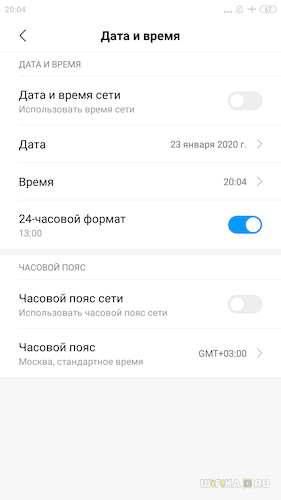
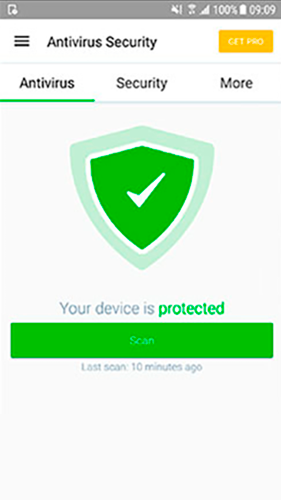
 Wi-Fi подключен, но Интернет не работает (Нет подключения)
Wi-Fi подключен, но Интернет не работает (Нет подключения)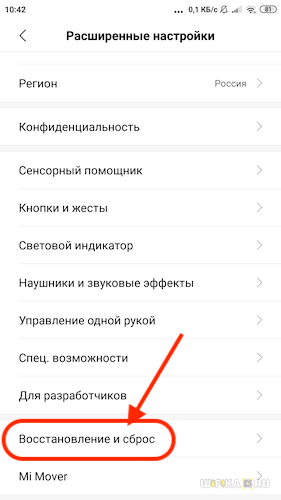
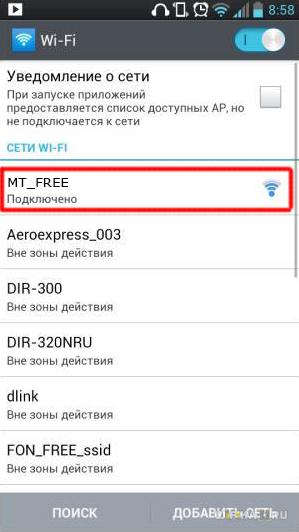
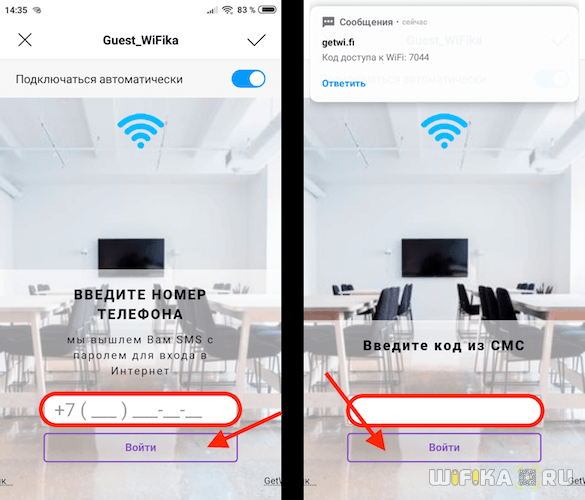
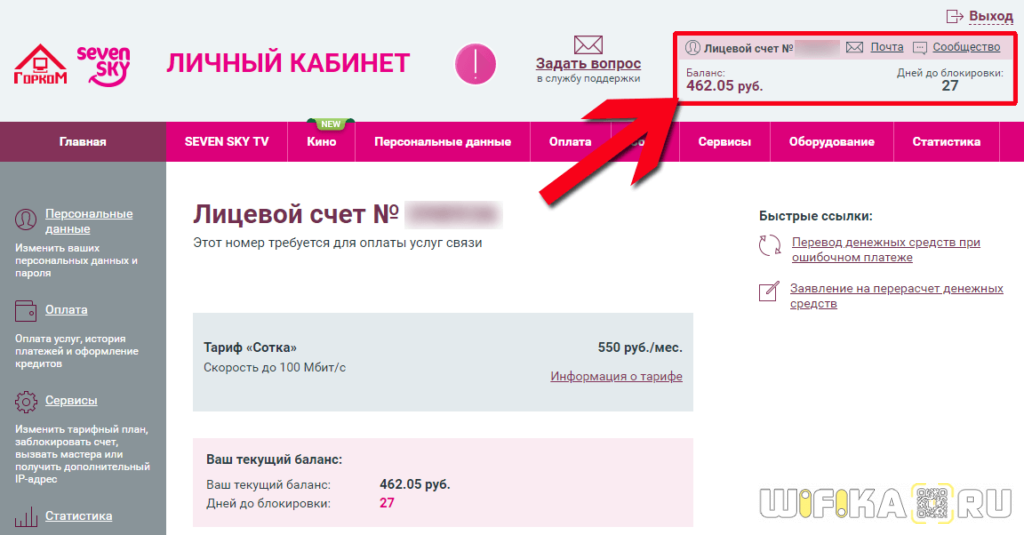
 Что делать, если тормозит интернет на андроиде: на телефоне или планшете
Что делать, если тормозит интернет на андроиде: на телефоне или планшете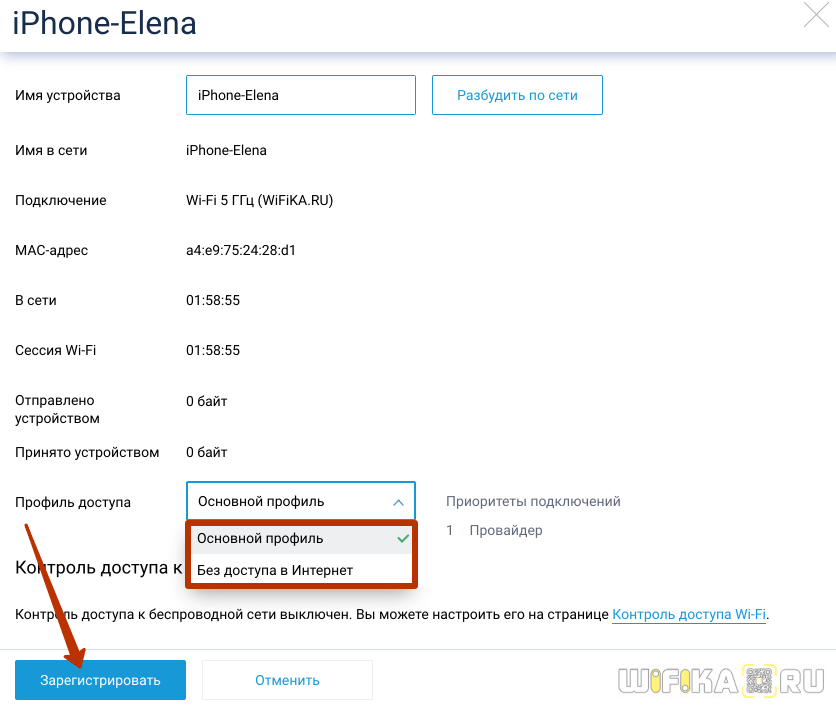
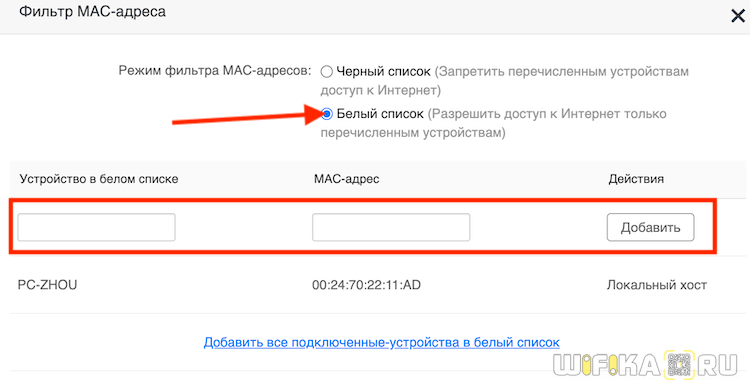
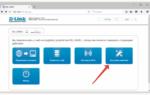 Что делать, если android подключается к wi-fi сети, но интернет не работает
Что делать, если android подключается к wi-fi сети, но интернет не работает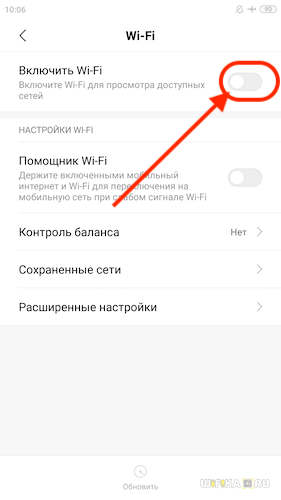
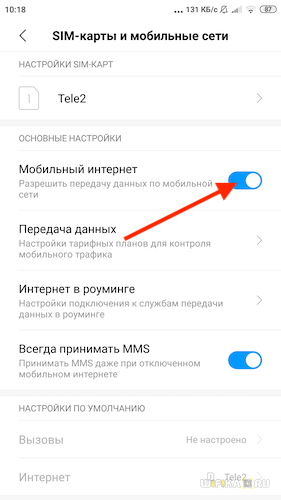
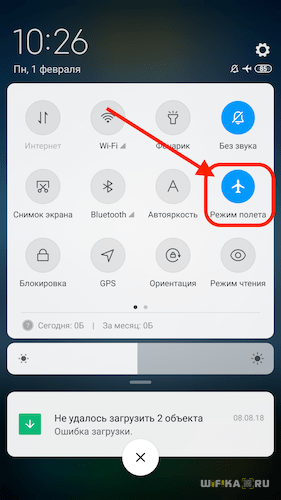
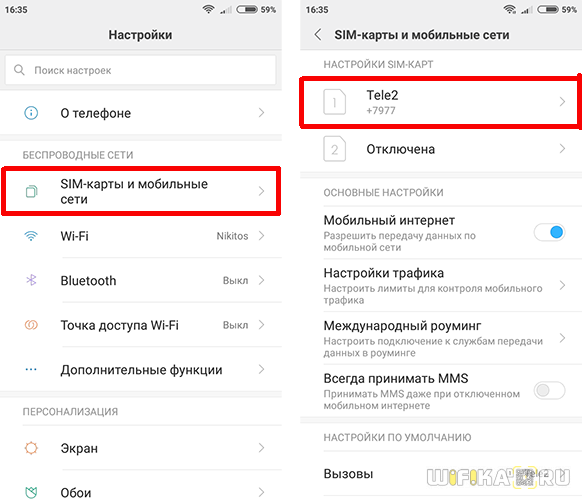
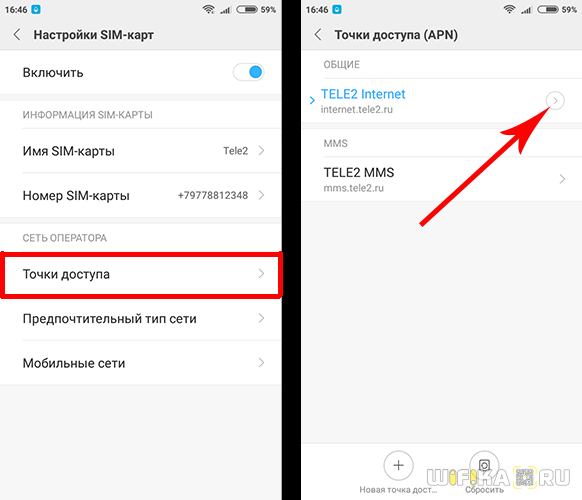
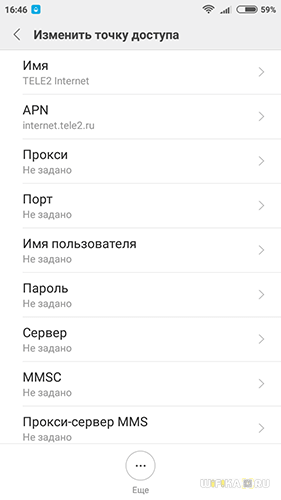

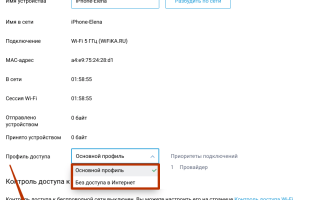
 Как подключиться к интернету и выбрать лучшего провайдера
Как подключиться к интернету и выбрать лучшего провайдера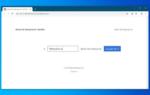 Способы решения проблем подключения к сети Wi-Fi (Интернет)
Способы решения проблем подключения к сети Wi-Fi (Интернет) Маршрутизатор Wi-Fi – что это, как работает, технические характеристики
Маршрутизатор Wi-Fi – что это, как работает, технические характеристики